有的用户因为自己的电脑十分卡顿,运行缓慢,于是更换了一个固态硬盘,看看能不能好一点。但令人没想到的是,装了固态硬盘的Win10依旧很卡,这是为什么呢?我们一起来解决一下吧,希望这篇教程对你有帮助。
具体步骤:
1、磁盘占用最大的症结其实是Windows搜索造成的,这个功能需要不断的建立搜索索引,因此导致磁盘占用居高不下。要解决起来也很简单,首先在开始菜单输入cmd,然后在命令提示符上右键单击鼠标,选择“以管理员身份运行”。
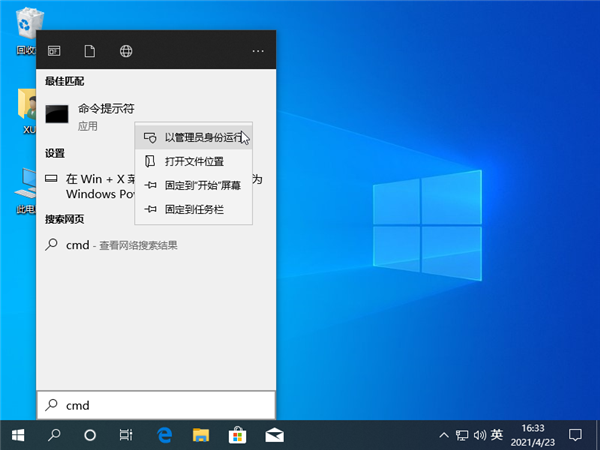
2、在命令提示符下输入:net.exe stop “Windows search”回车,暂时禁用搜索功能。
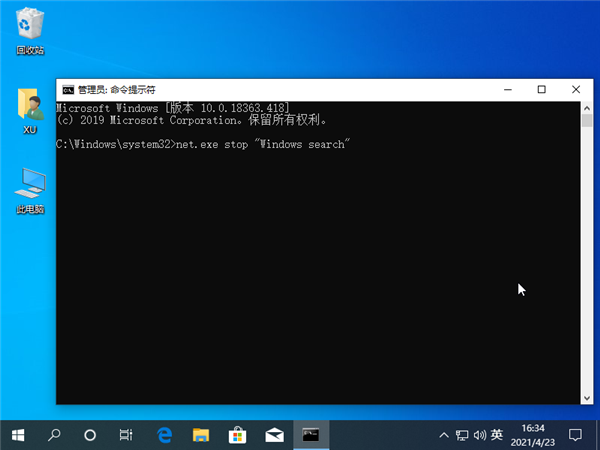
3、这个方法是临时性的,重启电脑后索引功能就恢复正常了。如果确定自己不需要Windows搜索,可以永久关闭这个功能。在开始菜单输入services.msc回车,打开服务项。
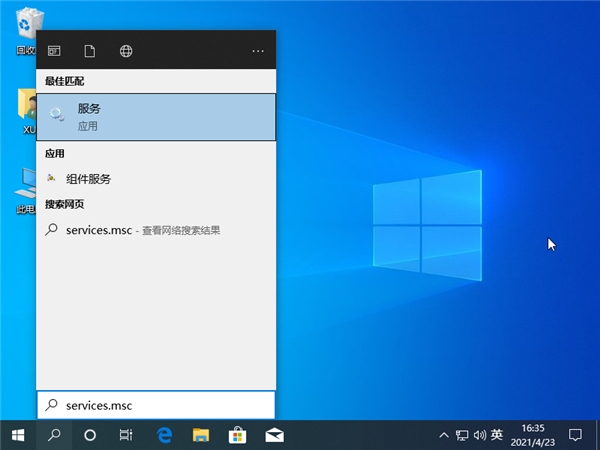
4、在服务页面中,下拉右侧滚动条,找到Windows Search项。双击该项,弹出的Windows Search设置页面中,下拉“启动类型”菜单,选择“禁用”。如果服务状态处于“正在运行”,也可以点击停止立即关闭搜索功能,设置无误后确定退出。

接下来不要急着重启电脑,继续翻翻服务项,找到HomeGroup Listener和HomeGroup Provider两项,同样的操作也是彻底“禁用”,都设置完毕后重启一次电脑即可。






